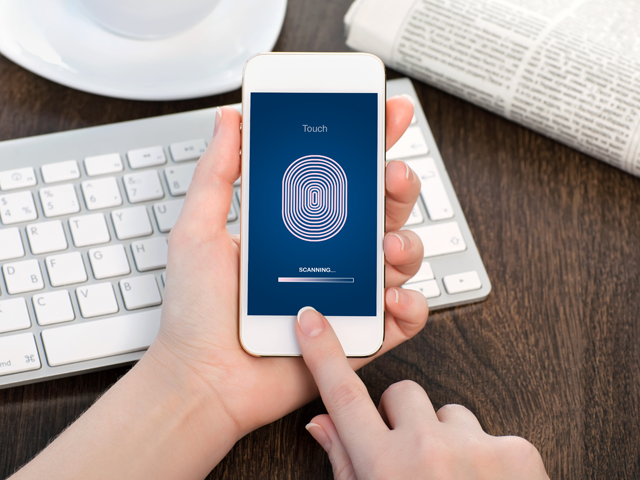تصاویر مخفی شده در دستگاههای اندرویدی را بیابیم؟ (2 روش)

تصاویر مخفی شده در دستگاههای اندرویدی را بیابیم؟
در دستگاههای هوشمند اندرویدی قابلیت مخفی کردن تصاویر تعریف شده است که گاها قابلیتی بسیار کاربردی می باشد. به عنوان مثال ممکن است شما عکسی دارید که تمایلی ندارید افراد دیگر از آن مطلع باشند و آن را مشاهده کنند و آن را در حافظه گوشی اندرویدی خود ذخیره کردهاید، بنابراین با استفاده از این ویژگی می توانید آن را مخفی کنید. برای مخفی کردن فایلهای تصویری در سیستم اندروید روش های بسیار متنوعی وجود دارد که کاربردیترین و سادهترین روشی که می توان نام برد، تغییر نام فایل مورد نظر می باشد!
سوالی که پیش می آید چگونگی مخفی کردن یک فایل عکس خاص تنها به وسیله یک تغییر نام ساده می باشد؟ پاسخ به این سوال بسیار ساده است. در سیستم عامل اندروید اگر کاربر در ابتدای نام یک فایل یک نقطه قرار دهد سیستم عامل طوری تعریف شده است که به طور اتوماتیک آن فایل را مخفی کند. به عنوان مثال زمانی که شما عکسی را با استفاده از اپلیکیشن دوربین دستگاه خود گرفته اید و آن را با نام “image1.jpg” در حافظه داخلی موبایل هوشمندتان ذخیره کرده اید، حال اگر هنگام نام گذاری، نام این فایل را به صورت “..image1.jpg” ثبت کنبد، فایل عکسی که ذخیره کرده اید توسط سیستم عامل اندروید مخفی میشود.
اما موضوع مورد بحث ما در این مقاله، بررسی نحوه یافتن و دسترسی و مشاهده تصاویری که به صورت مخفی در آندروید ذخیره شده اند در دستگاههای هوشمند اندرویدی است. برای این منظور دو روش متفاوت را برای شما توضیح می دهیم که یکی روش مستقیم و با استفاده از بخش گالری (Gallery) دستگاه است و روش دیگر با استفاده از اپلیکیشن فایل منیجر (File Manager) است.
گوشی های موبایل به همراه تخفیف های ویژه مبیت را ببینید : قیمت گوشی
روش اول: استفاده از بخش گالری
این روش بسیار ساده است و مستقیم از بخش گالری دستگاههای اندرویدی باید وارد عمل شد و به جستجو فایلهای مخفی موجود پرداخت.
برای این منظور ابتدا باید وارد بخش گالری دستگاه آندرویدی شویم.
آلبومی که عکس مورد نظرتان در آن ذخیره شده است را انتخاب کنید. دقت کنید که انتخاب صحیح آلبوم مورد نظر، نکته کلیدی در یافتن فایلهای تصاویر که مخفی کرده اید را ایفاء میکند. فرض کنید آلبوم مورد ما پوشه دانلودهای موجود در موبایل است، بنابراین وارد پوشه مورد نظر شده و این بخش را بررسی می کنیم.
به محض ورود آلبوم انتخاب شده، تمامی تصاویر موجود در این بخش برای شما قابل مشاهده خواهد بود به جز تصاویر مخفی. در این مرحله، وارد بخش منو شده و گزینه Settings یا تنظیمات را انتخاب کنید. بخش منو را می توانید به راحتی از طریق سه نقطه عمودی گوشه صفحه پیدا کند. در دستگاه های تبلت سیستم عامل اندرویدی گزینه تنظیمات درقسمت بالا سمت راست تصویر برای کاربر نمایش داده میشود، اما دقت کنید که ممکن است در گوشیهای اندرویدی این بخش در پایین صفحه نمایش قرار دارد.
در بخش تنظیمات( (Settings صفحه نمایش خود، گزینه “Show hidden items” را پیدا کرده و آن را فعال کنید. با فعال کردن این گزینه شما می توانید به تمامی فایلهای مخفی شده در پوشه انتخاب شده دسترسی داشته باشید. نکاتی در این مورد:
- اگر نتوانستید گزینه “Show hidden items” را در این قسمت مشاهده کنید به این معناست که در پوشه انتخاب کرده هیچ تصویر مخفی شدهای وجود ندارد.
- با فعال کردن این گزینه، تنها فایلهای تصویری مخفی شده در همان پوشه انتخاب شده، نمایان میشوند و برای سایر آلبومها باید همین روند انجام دهید.
ممکن است شما قصد داشته باشید فقط تعدادی از این تصاویر را از حالت مخفی خارج کنید برای این منظور باید به پوشه مورد نظر خود که حاوی تصاویر است رفته و تنها آن تصاویری که قصد خارج کردن آنها از حالت مخفی را دارید را با نگه داشتن انگشت خود به مدت چند ثانیه بر روی یک تصویر و ایجاد امکان قابلیت انتخاب چند تصویر، انتخاب کنید تا همان تصاویر از حالت مخفی خارج شود.
پس از انتخاب کردن تصاویر مورد نظر باید مانند قبل مجدد با مراجعه به منو گزینه “Show items” را انتخاب کنید تا تمام فایل های که انتخاب کرده اید از حالت مخفی خارج شده و نمایان شوند.
روش دوم: استفاده از اپلیکیشن فایل منیجر
در این روش کافی است از اپلیکیشن فایل منیجر که در همه دستگاه های آندرویدی وجود دارد برای تغییر حالت فایلهای تصویری مخفی شده در دستگاه اندرویدی استفاده کنید. بدین منظور مراحل زیر را انجام دهید:
ابتدا اپلیکیشن فایل منیجر یا مدیریت فایل را در دستگاه اندرویدی خود اجرا کنید. غالبا همه دستگاههای هوشمند اندرویدی به طور پیش فرض در برنامه های خود، اپلیکیشن فایل منیجر را دارند اما اگر این قابلیت در دستگاه شما وجود نداشت می توانید با استفاده فروشگاه گوگل پلی (Google Play Store) انواع اپلیکیشن های فایل منیجر را پیدا کرده و یکی را انتخاب ( نظیر ES File Explorer ) و نصب کنید و سپس سایر مراحل را انجام دهید.
زمانی که وارد محیط اپلیکیشن فایل منیجر شدید، در اولین گام گزینه منو را انتخاب کنید.
سپس بخش Settings یا تنظیمات اپلیکیشن را باز کنید.
گزینه ای تحت عنوان “Show Hidden Items” را فعال کنید تا تمام فایلهای مخفی که در سیستم عامل دستگاه شما وجود دارد نمایان شوند.
نکته! در برخی نرم افزارهای مدیریت فایل، برای دسترسی به قابلیت نمایش فایل های مخفی نیازی به ایجاد تغییر در منوی تنظیمات نیست و در منوی اصلی نرم افزار گزینه Show Hidden Items”” دیده می شود که از طریق آن می توان فایل های مخفی را نمایش داد.
حال اگر مجددا به صفحه اصلی اپلیکیشن فایل منیجر خود بازگردید ، تمام فایل ها در دسترس شما خواهد بود.
به این نکته توجه کنید که در روش دوم تمامی فایلهای سیستمی و غیرسیستمی مخفی شده در دستگاه آندرویدی شما نمایش داده خواهند شد و این تغییرات فقط مختص فایل های تصویری نیست. بنابراین فقط فایل های تصویری مخفی شده مدنظر شما است کافی است وارد پوشه تصاویر (Images) دستگاه شده و این مراحل را انجام دهید. دقت داشته باشید که اگر به دنبال فایل مخفی شده ای در دستگاه دیگری هستید که از محل فایل اطلاعی ندارید تنها به بررسی یک بخش “مثلا فقط پوشه تصاویر” دستگاه نپردازید زیراعموما افراد به منظور ردیابی سخت تر فایل های مخفی، آن ها را در پوشههای نامرتبط قرار داده و مخفی می کنند، بنابراین تمام فایل ها را بررسی کنید.
فروشگاه اینترنتی مبیت
خرید گوشی و لوازم جانبی موبایل از سایت مبیت میتواند بهترین انتخاب و تصمیم باشد؛ چراکه مبیت برای همه محصولات خود هولوگرام و برچسب مخصوص در نظر میگیرد و آنها را با گارانتی معتبر و طولانی مدت عرضه میکند؛ از این رو خیال شما را بابت اصالت کالا راحت میکند و محصولاتی با کیفیت را در اختیار شما قرار میدهد. بنابراین شما میتوانید با خرید گوشی موبایل از سایت مبیت تجربه لذت بخشی را برای خود به ارمغان بیاورید و با هیچ گونه مشکلی در فرایند خرید مواجه نشوید.
پیشنهادات ویژه مبیت
لیست قیمت گوشی شیائومی، مقایسه مشخصات موبایل های سری Mi، پوکو و ردمی، سوالات، بررسی، عکس، نظرات و آنچه برای خرید گوشی Xiaomi نیاز دارید.
لیست قیمت گوشی سامسونگ ، مشخصات موبایل های سری A، M، S و نوت، سوال ها، بررسی، عکس، نظرات و آنچه برای خرید گوشی Samsung نیاز دارید.
لیست قیمت گوشی آیفون ، مشخصات موبایل های سری iphone 11, 12, 13 و pro ، سوال ها، بررسی، عکس، نظرات و آنچه برای خرید گوشی iphone نیاز دارید.
لیست قیمت گوشی نوکیا Nokia با طرح ها و مدل های مختلف به همراه بررسی، عکس، نظرات و آنچه برای خرید گوشی Nokia نیاز دارید.
خرید لوازم جانبی گوشی موبایل | گلس و محافظ صفحه نمایش، قاب، کیف و کاور هوشمند، هندزفری، هدفون و هدست، شارژر، کابل، کارت حافظه و هدست واقعیت مجازی.
خرید اینترنتی هندزفری، هدفون و هدست بی سیم و سیمی با گارانتی اصالت کالا و سلامت فیزیکی به همراه قیمت روز و مشخصات انواع هندزفری بلوتوثی.
خرید پاوربانک و شارژر همراه ریمکس Remax، شیائومی Xiaomi، انرجایزر Energizer، تسکو TSCO، انکر Anker، باسئوس Baseus، وریتی Verity، روموس …
خرید گلس گوشی ،انواع بهترین محافظ صفحه نمایش گوشی، گلس سرامیکی، فول چسب و محافظ لنز دوربین و غیره برای تمام برندهای موبایل موجود در بازار.